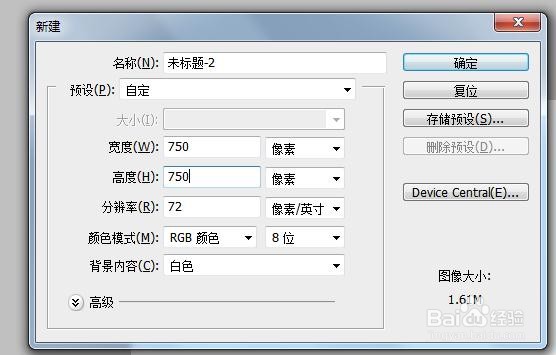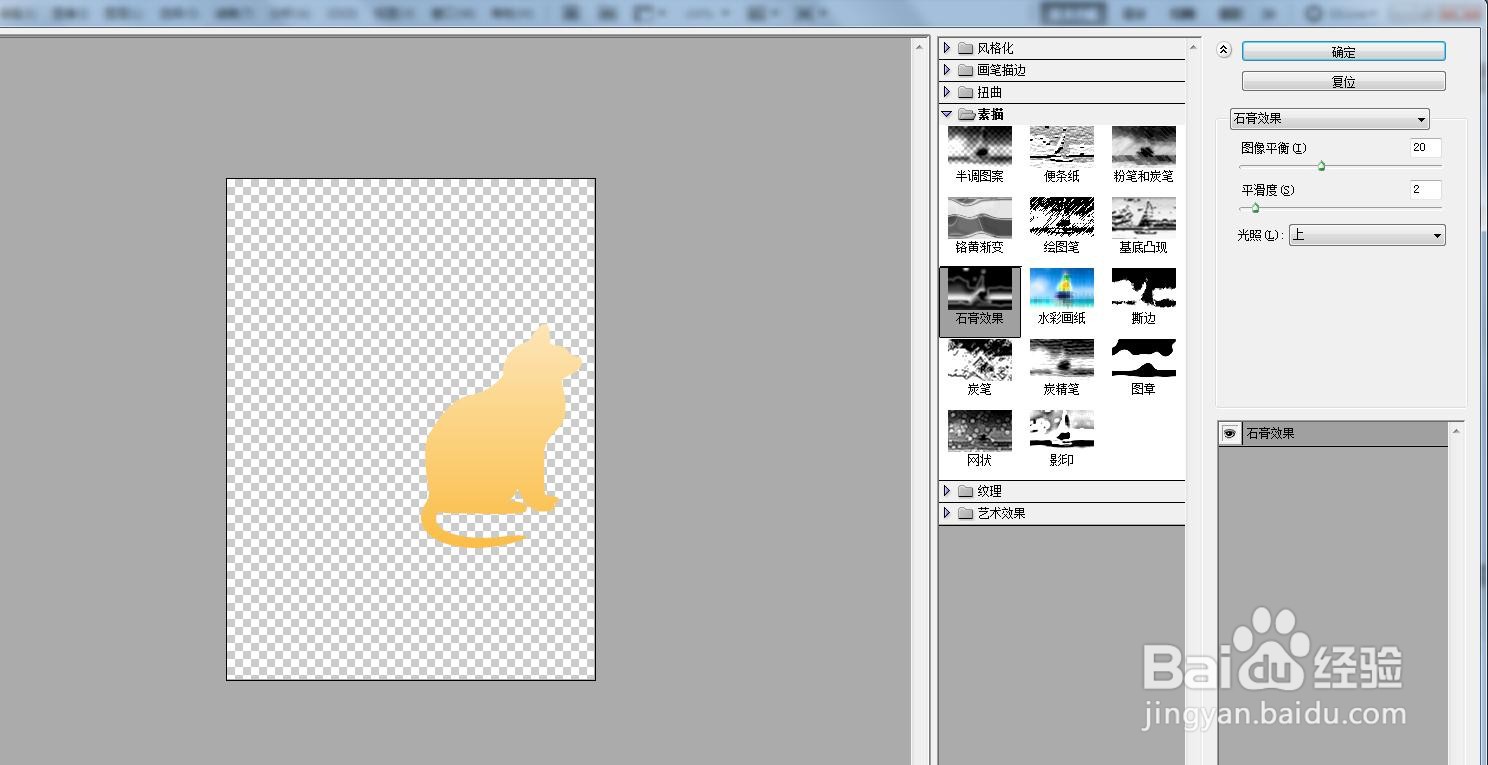PS如何制作石膏效果
1、首先是新建一个图层,大小自定义,这边设置的是750*750。
2、找到自定义形状工具。
3、随便选择一个图标图形,这边选择的是猫的图标,并在空白处画出来。
4、在图层下方找到刚选择的猫的图层,右键-格栅化图层。
5、滤镜-素描-石膏效果。
6、弹出的对话框中设置好参数。
7、设置好后点击确定即可。
声明:本网站引用、摘录或转载内容仅供网站访问者交流或参考,不代表本站立场,如存在版权或非法内容,请联系站长删除,联系邮箱:site.kefu@qq.com。
阅读量:68
阅读量:66
阅读量:44
阅读量:70
阅读量:68